DCP-L3551CDW
SSS ve Sorun Giderme |
Manüel Besleme Yuvasına Zarf Yükleme ve Yazdırma
Çekmeceye farklı bir kağıt boyutu yüklediğinizde, aynı zamanda makinedeki veya bilgisayarınızdaki Kağıt Boyutu ayarını da değiştirmeniz gerekir.
- Makinenin arka kapağını açın (yukarı dönük çekmece).

 Elle besleme yuvasına kağıt yüklediğinizde, makine otomatik olarak Elle Besleme modunu açar.
Elle besleme yuvasına kağıt yüklediğinizde, makine otomatik olarak Elle Besleme modunu açar. - Çizimde gösterilen şekilde biri sağ diğeri sol tarafta olmak üzere iki gri kolu aşağıya çekin.

- Makinenin ön tarafında, manüel besleme yuvası kapağını açın.

- Kullandığınız kağıdın genişliğine uydurmak üzere elle besleme yuvası kağıt kılavuzlarını kaydırmak için ellerinizi kullanın.
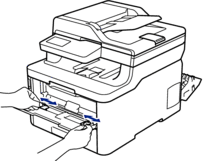
- Her iki elinizle, bir adet zarfı ön kenar kağıt besleme makarasına temas edinceye kadar manüel besleme yuvasına yerleştirin. Makinenin içeri çektiğini hissettiğinizde, bırakın.


- Zarfı yazdırma yüzeyi yukarı dönük şekilde elle besleme yuvasına yükleyin.
- Zarfı elle besleme yuvasına yeniden yüklemeyi denediğinizde, zarfı tamamen çekin.
- Sıkışmaya neden olacağından, elle besleme yuvasına bir kerede birden fazla zarf yerleştirmeyin.
- Zarfın manüel besleme yuvasında düz ve doğru konumda olduğundan emin olun. Değilse, zarf düzgün beslenmeyebilir ve yamuk çıktı ya da kağıt sıkışmasına neden olabilir.
- Yazdırma işinizi makineye gönderin.
 Yazdırma işini bilgisayarınızdan göndermeden önce Yazdırma iletişim kutusunda yazdırma tercihlerini değiştirin.AyarlarZarflar için Seçenekler
Yazdırma işini bilgisayarınızdan göndermeden önce Yazdırma iletişim kutusunda yazdırma tercihlerini değiştirin.AyarlarZarflar için SeçeneklerKağıt Boyutu
Com-10
DL
C5
Monarch
Medya Türü
Zarflar
Kalın Zarf
İnce Zarf
- Yazdırılan zarf makineden çıktığında sonraki zarfı yerleştirin. Yazdırmak istediğiniz her bir zarf için tekrarlayın.
- Yazdırmayı bitirdiğinizde, ayarladığınız iki gri kolu önceki adımdaki orijinal konumlarına geri döndürün.
- Makinenin arka kapağını (yukarı dönük çıktı çekmecesi) kapalı konumda kilitleninceye kadar kapatın.
İçerik Geri Bildirimi
Desteğimizi iyileştirmek için bize yardımcı olmak üzere lütfen aşağıya geri bildiriminizi girin.
